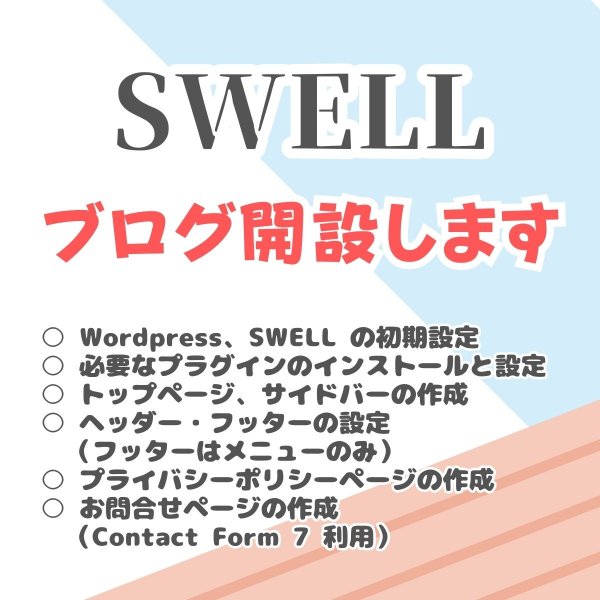広告:ページ内にてアフィリエイト広告を利用しています。

Google Adsense の画面にアクセスすると GDPR 関連の警告メッセージが表示されることがあります。
表示されるメッセージ
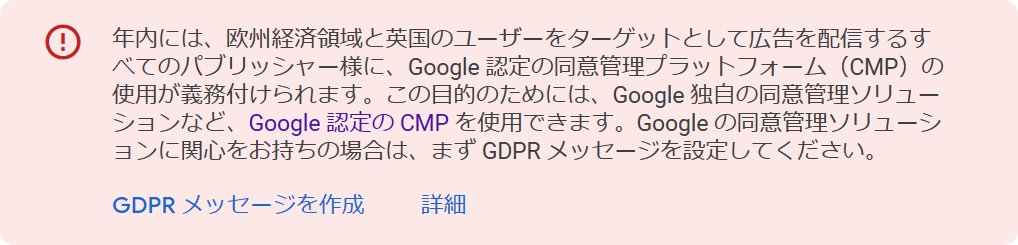
メッセージ原文
年内には、欧州経済領域と英国のユーザーをターゲットとして広告を配信するすべてのパブリッシャー様に、Google 認定の同意管理プラットフォーム(CMP)の使用が義務付けられます。この目的のためには、Google 独自の同意管理ソリューションなど、Google 認定の CMP を使用できます。Google の同意管理ソリューションに関心をお持ちの場合は、まず GDPR メッセージを設定してください。
(参照:Google Adsense 管理ページの表示より転載)
GDPR とは何で、設定しなければならないものでしょうか?またどうやって設定すればよいでしょうか?本記事では、GDPR の解説と設定方法を紹介します。いろいろ対応必要ですが、しっかりやっていきましょう!
- 本記事の情報は 2023年7月26日の情報です
- 本記事公開後、法令・Google 社のアップデート等で情報が変わる可能性があります
- 本記事は法的に正しいかどうかを担保するものではありません
- 内容の正誤の確認、および、対策は自己責任で実施ください
見たいメニューをクリックしてください。
\自宅でする副業で月に〇万円の収入増があると嬉しすぎる!/
ココナラ副業を始めよう
実際に4か月でプラチナランク(売り上げ10万円以上)を達成した筆者が、ココナラで成功する方法を詳しく解説します。こちら をクリックしてください
GDPR とは EEA における個人情報の保護に関わる法令
GDPR(General Data Protection Reguration)とは、超簡単に説明すると EEA(European Economic Area/欧州経済領域)、すなわち、欧州連合(EU)とイギリスにおける個人情報の取り扱いを定めた法的枠組み(ガイドライン)です。
この法的枠組み(ガイドライン)は EEA(EU) 居住者を対象とした個人情報保護の仕組みですが、EEA(EU)向けにサービスを展開しているサイト(広義の解釈では EEA(EU) から見ることができるサイト)は、サイトの管理がどこの国であろうと(日本語で書かれた日本拠点のサイトであろうと)対象になる可能性があります。
ただし、完全に日本人向けに書かれた日本語のブログ・サイトが対象になるかどうかは判断が分かれるところです。
次のようなサイトでは対応をしておいた方が安全です。
- EEA(EU) 居住者向けの情報を公開している
- EEA(EU) のいずれかの国、または複数の国や情報を紹介している
- EEA(EU) のいずれかの国の言語でサイトを公開している
- EEA(EU) からのアクセスがある(※)
(※)どの程度までアクセスがあれば対象となるかは明示がありません。日本国内向けのサービスのサイトがたまたま EEA(EU)からアクセスがあった場合にも適用になるかどうかについては現時点では不明です。
なお、個人情報が対象ですが、Cookie や IPアドレスなども情報に含まれるため、WordPress を利用しているサイトは情報の種類で言うとほぼ対象になります。
その他、GDPR の詳細については、各情報機関などでご自身での正確な確認をお願いします。
GDPR の Google Adsense での対応方法
Google Adsense では GDPR に対応した確認メッセージ(ユーザーに了解を得る操作)を求めるメッセージを自動で表示する設定を提供しています。
本記事では、どう設定の方法を紹介します、方法は2通りあり、自分の状況に合わせて利用してください。
実際に設定したところ、欧州(今回はフランクフルト)からの疑似アクセスでは確認メッセージが表示されましたが、日本からのアクセスでは表示されませんでした。Google Adsense 側でアクセス元で表示有無を分けている可能性があります。(それは助かりますね)
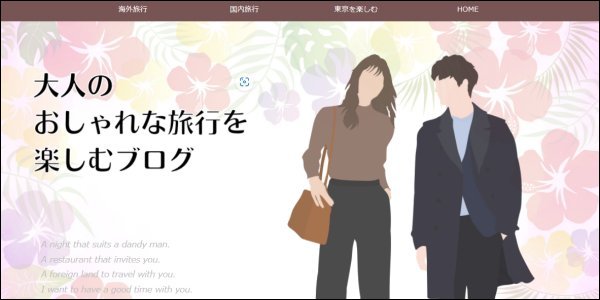
- 日本国内からアクセスした場合は、確認メッセージが表示されない(普通に使える)
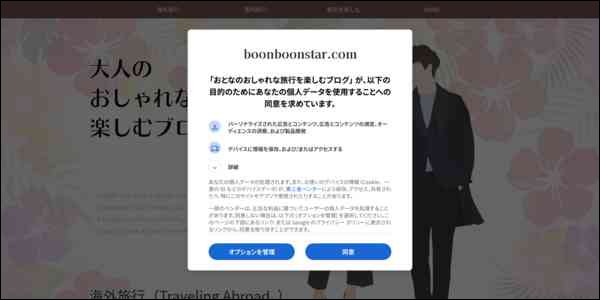
- 疑似的にフランクフルトを模してアクセスした場合は確認メッセージが表示される
欧州からのアクセスのみメッセージが表示されるということであれば、設定することによるデメリットも少なく、設定することでの安心感の方が上回ると判断し、当サイトおよび関連サイトでは2023年7月26日現在では設定をすることにしております。
■ Google Adsense 管理画面の警告メッセージから設定する
アドセンス上のメッセージを見て本記事を確認している方は、メッセージからの設定方法(本章)をご覧ください。
Step.1 「GDPR メッセージ作成」(1)
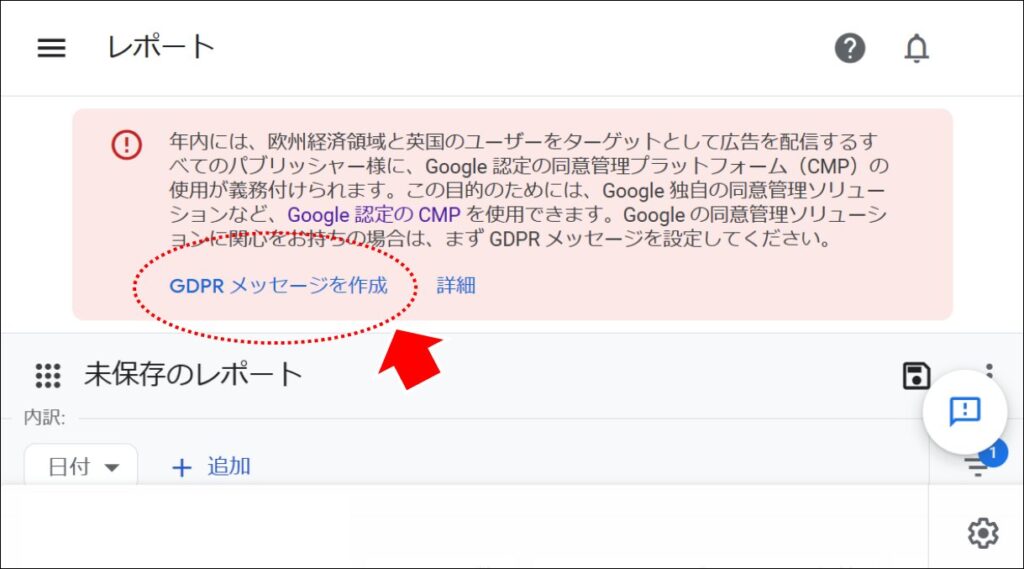
- 「GDPR メッセージを作成」をクリックする
Step.2 「GDPR メッセージ作成」(2)
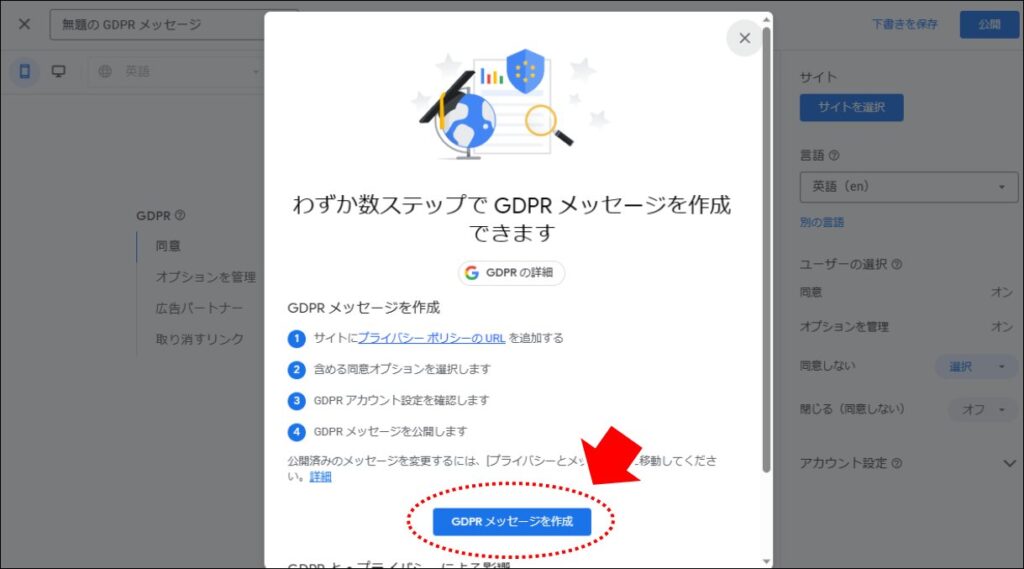
- 「GDPR メッセージを作成」をクリックする
Step.3 GDPR メッセージの設定(1)
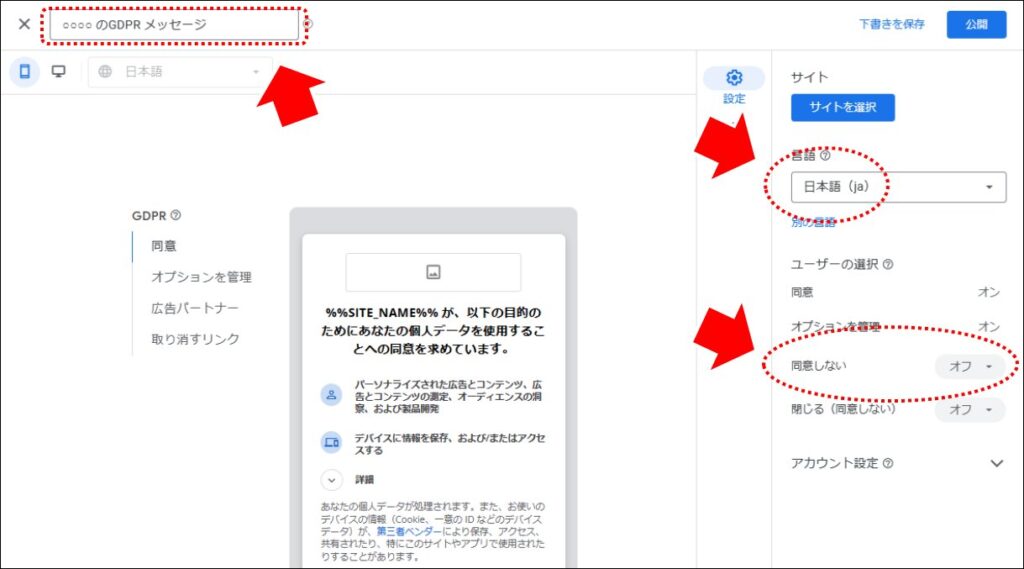
- 左上のテキストボックスで、メッセージの名前(任意)を入力する
- 「言語」で表示する言語(通常は日本語)を設定する
- 「同意しない」に「オン」か「オフ」を設定する(※)
(※)「同意しない」のボタンを表示する・しないの設定です。
Step.4 GDPR メッセージの設定(2)
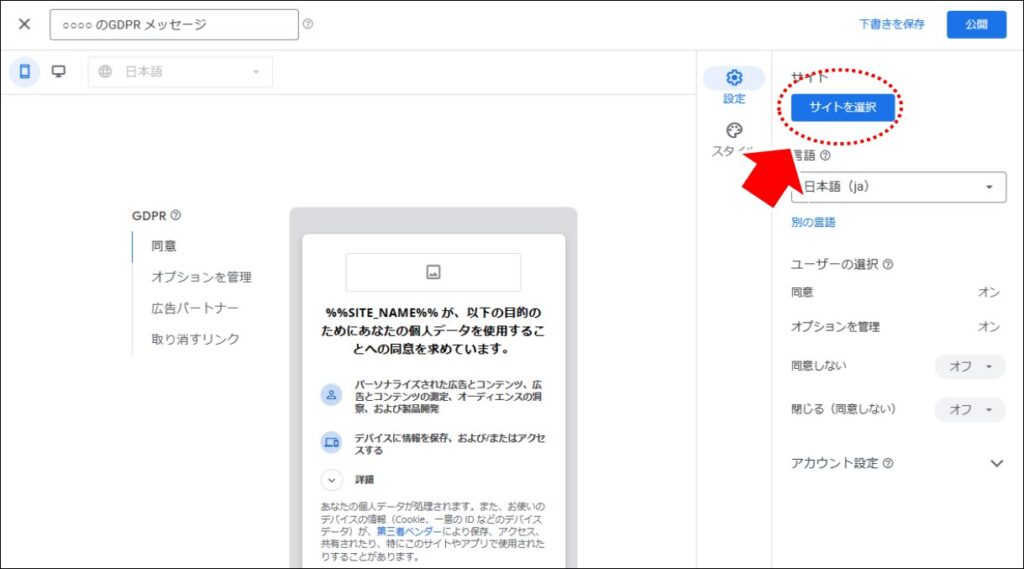
- サイトを選択ボタンをクリックする
Step.5 サイトの情報を入力する
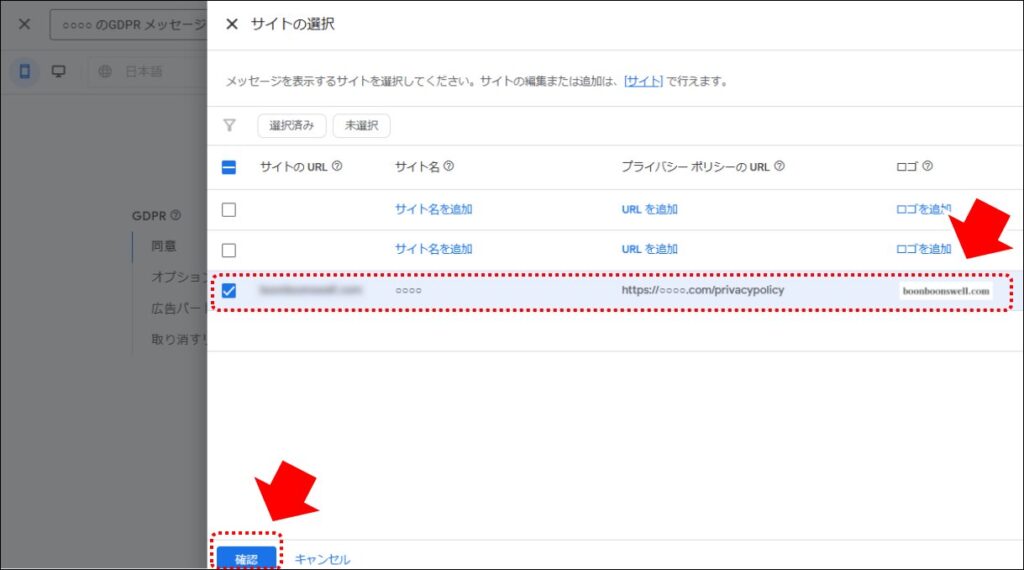
- メッセージを設定するサイトをチェックする
- サイト名を入力する
- プライバシーポリシーの URL を設定する
- ロゴ(画像)を設定する
- 「確認」ボタンをクリックする
Step.6 公開する
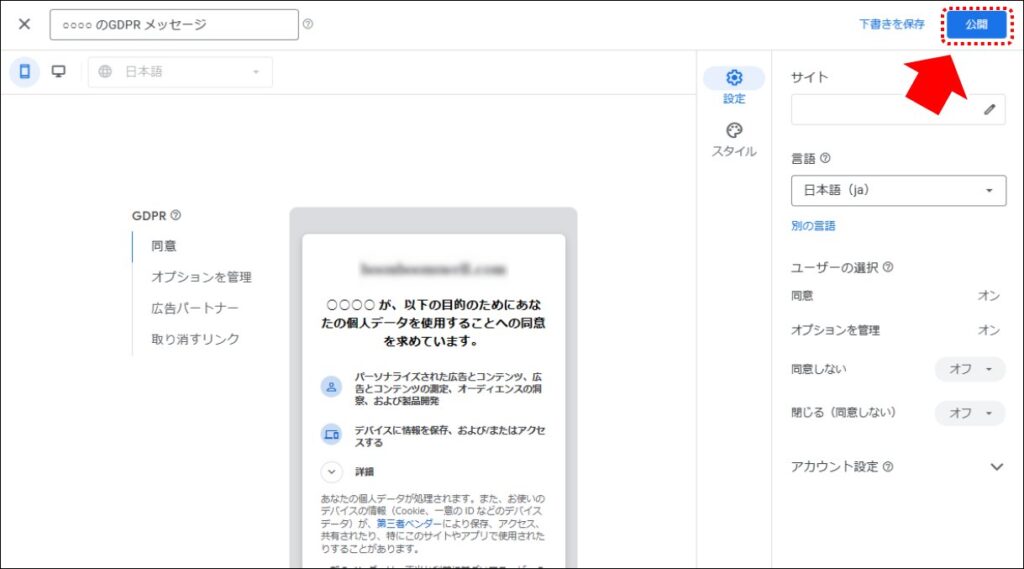
- 「公開」ボタンをクリックする
Step.7 確認メッセージ
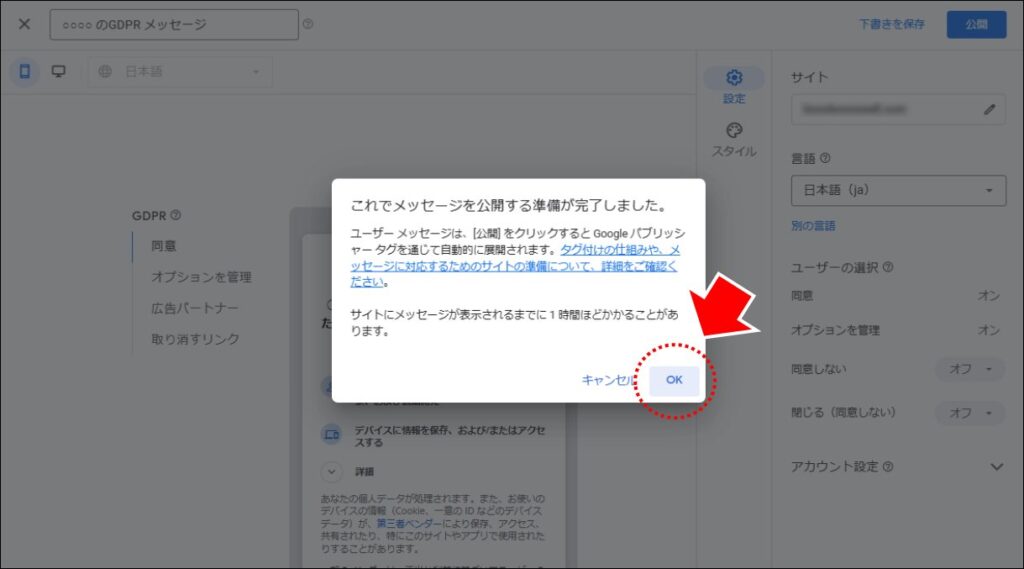
- 確認メッセージを確認し「OK」ボタンをクリックする
Step.8 ステータスを確認して完了
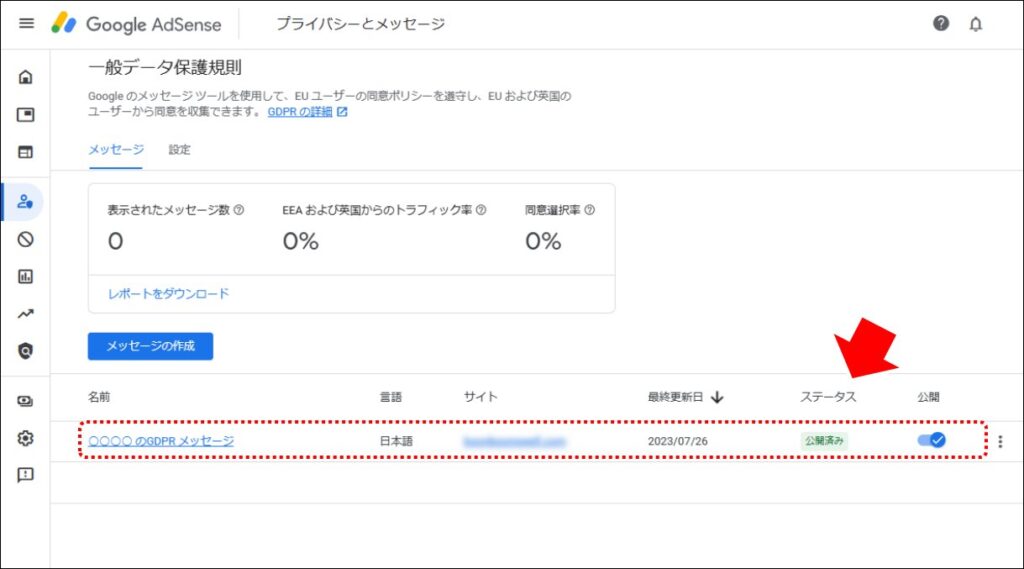
- ステータスが「公開済み」になっていることを確認する
完了です。
■ Google Adsense の管理画面から設定する
Google Adsense の管理画面から作成する方法です。
Step.1 「プライバシーとメッセージ」を選択
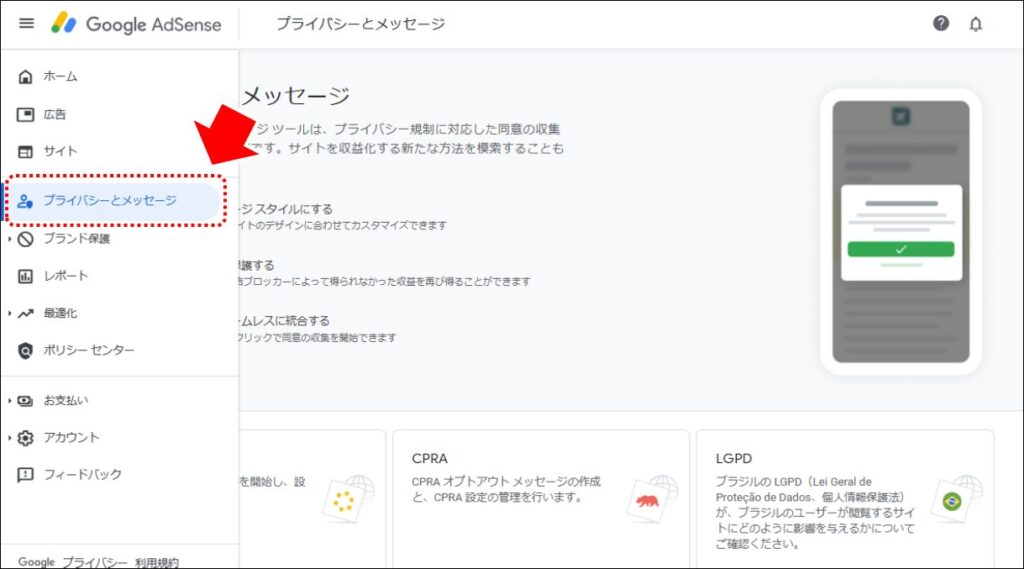
- Google Adsense の管理画面にて「プライバシーとメッセージ」を選択する
Step.2 GDPR を選択
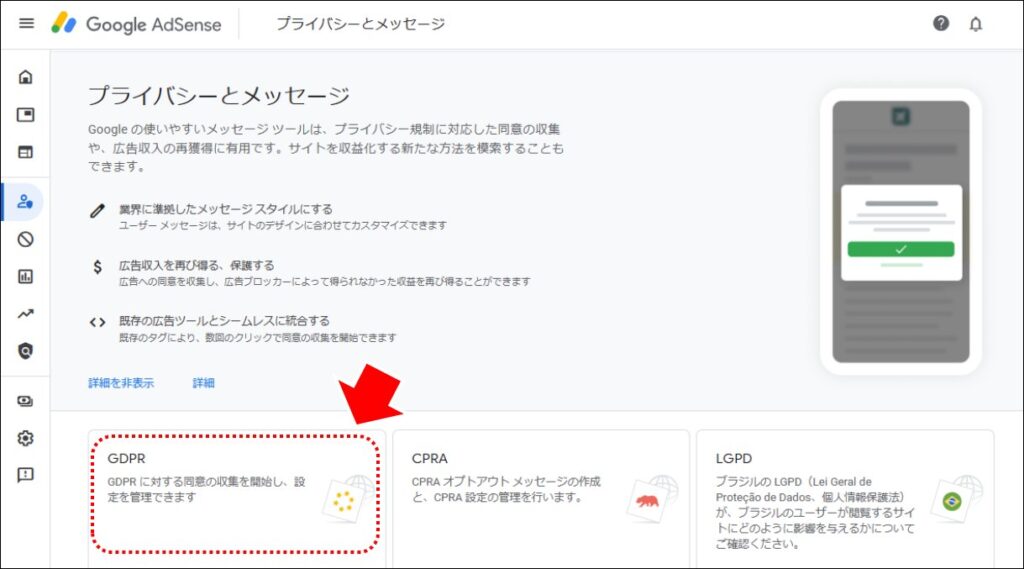
- GDPR をクリックする
Step.3 メッセージの作成
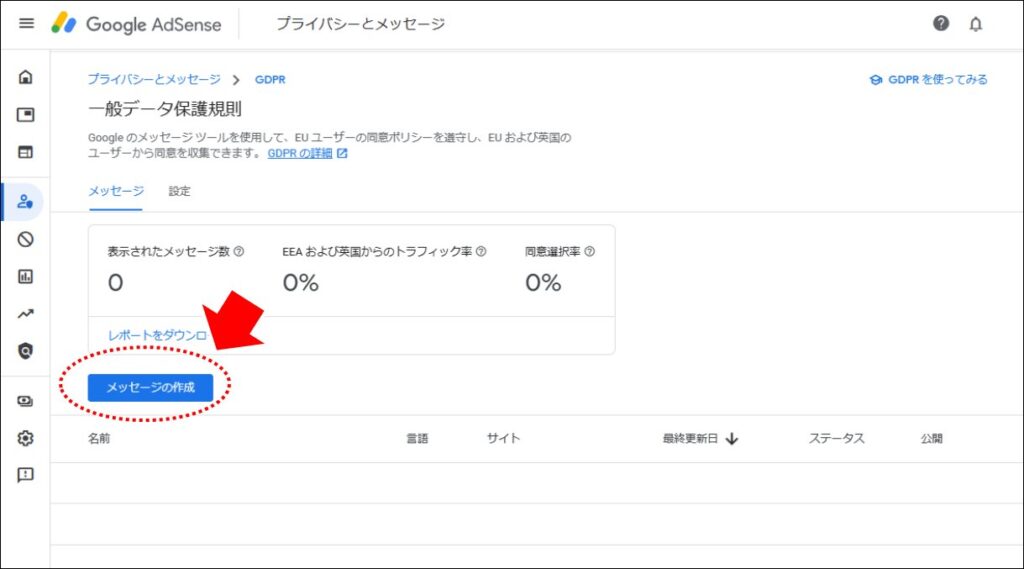
- 「メッセージの作成」ボタンをクリックする
Step.4 サイトの選択
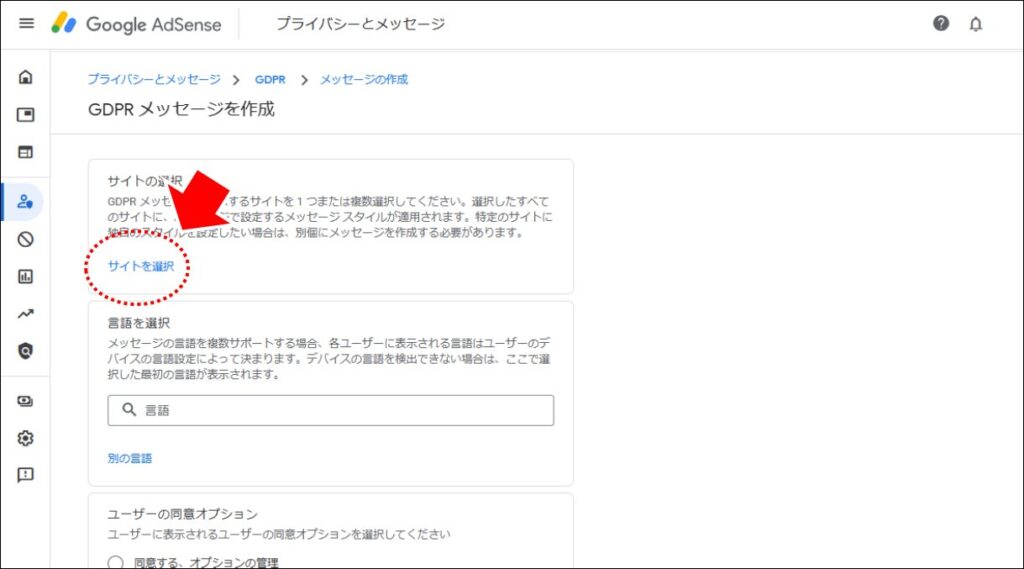
- 「サイトの選択」をクリックする
Step.5 サイト情報の入力
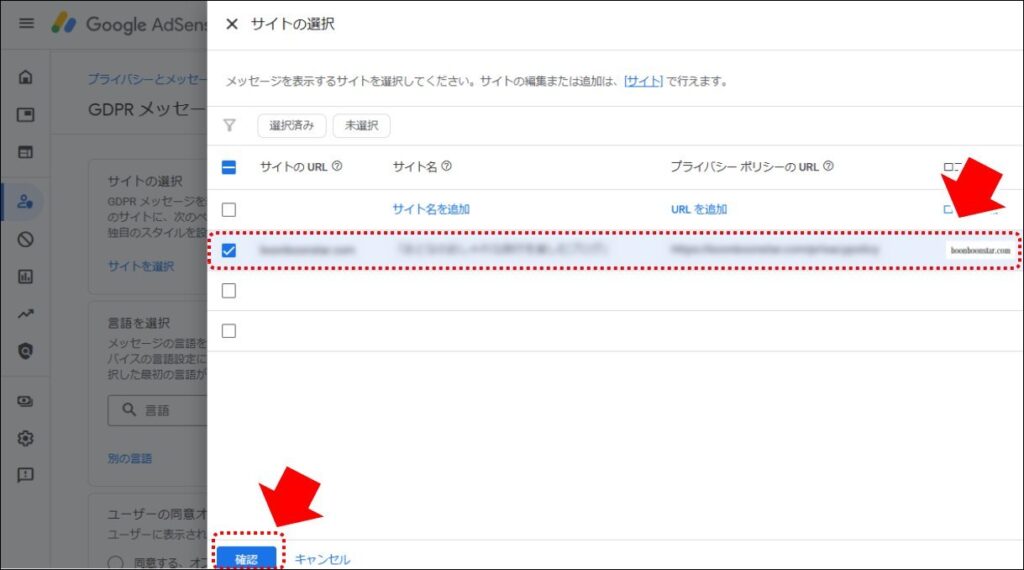
- メッセージを設定するサイトをチェックする
- サイト名を入力する
- プライバシーポリシーの URL を設定する
- ロゴ(画像)を設定する
- 「確認」ボタンをクリックする
Step.6 メッセージ情報の設定
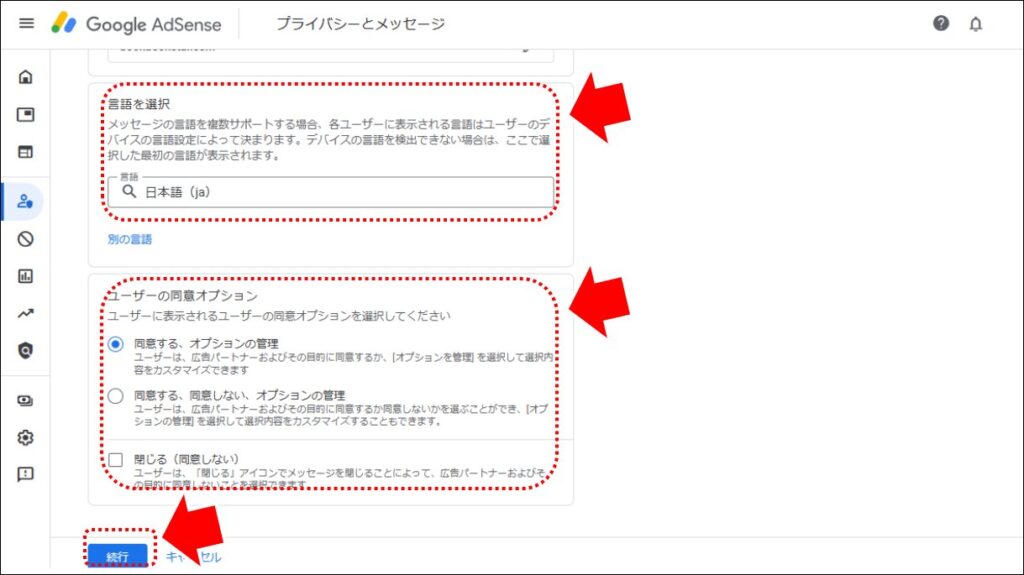
- 「言語」で表示する言語(通常は日本語)を設定する
- 「ユーザーの同意オプション」で表示するボタンを指定する
- 「続行」ボタンをクリックする
Step.7 公開する
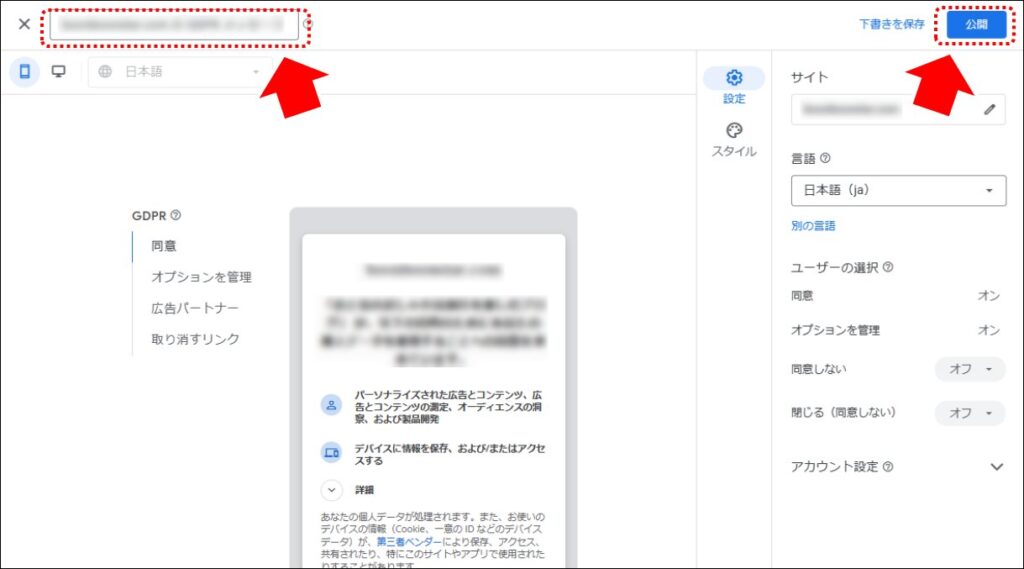
- 左上のテキストボックスで、メッセージの名前(任意)を入力する
- 「公開」ボタンをクリックする
Step.8 確認メッセージ

- 確認メッセージを確認し「OK」ボタンをクリックする
Step.9 ステータスを確認して完了
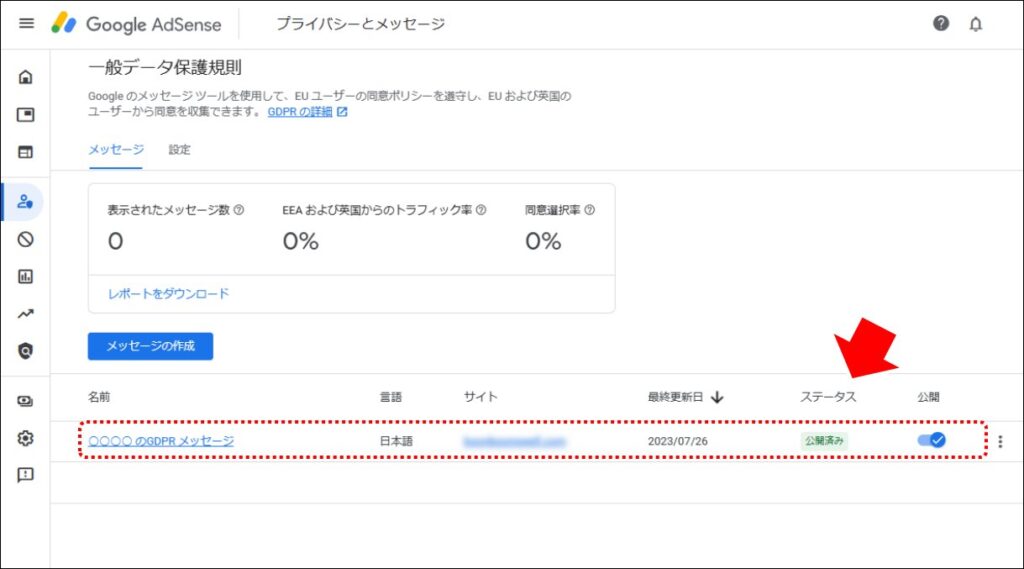
- ステータスが「公開済み」になっていることを確認する
完了です。
GDPR の Google Adsense での表示解除方法
Google Adsense では GDPR に対応した確認メッセージを簡単に非表示(表示解除)できます。Google Adsense の管理画面から「プライバシーとメッセージ」を選択し、GDPR をクリックで、GDPR の画面を表示します。
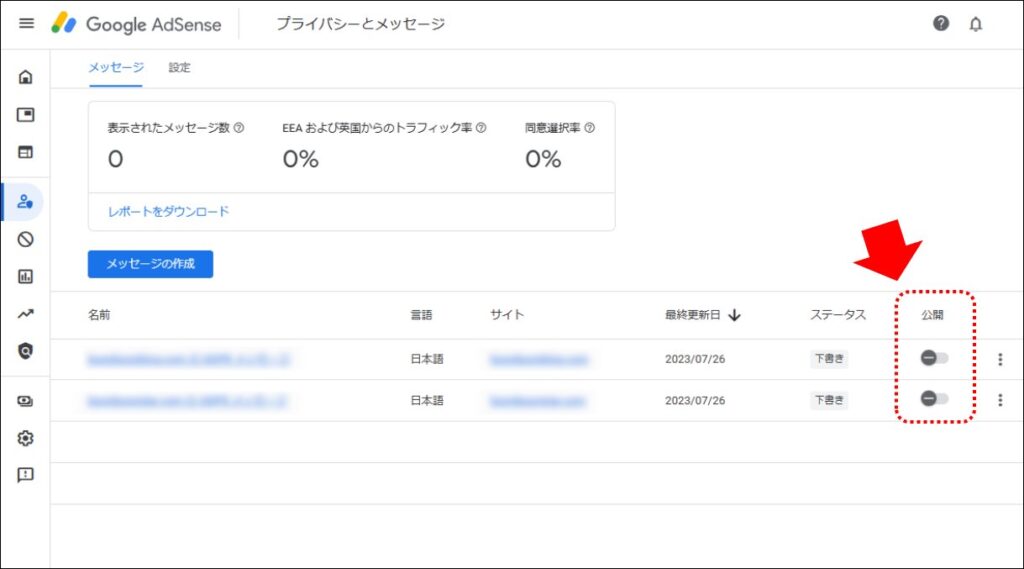
- 「公開」のトグル設定を OFF にする
トグルの設定で公開をオフにすることで、GDPR 対応の確認メッセージが非表示になります。
CPRA の設定も行う
CPRA とは、アメリカ・カリフォルニア州におけるプライバシーにかかわる法令(California Privacy Rights Act)です。こちらについての対応も GDPR と同様にできますので、設定しておいた方が良いかもしれません。
Google Adsense の管理画面から「プライバシーとメッセージ」を選択します。
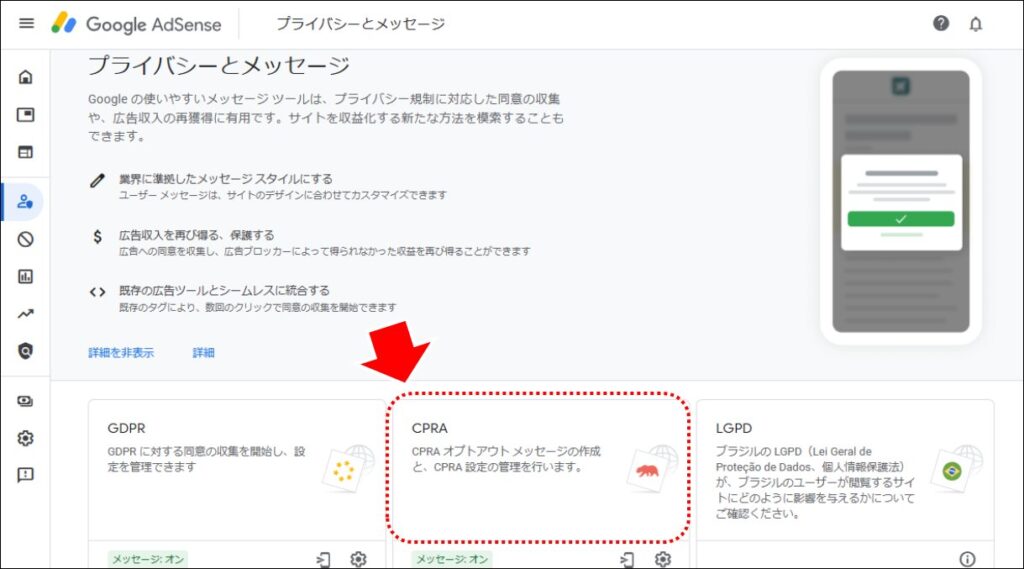
- 「CPRA」をクリックし、設定を行う
CDPA の設定も操作は GDPR の設定と似ているので、画面の案内に従って設定すれば問題ありません。
メッセージ原文
表示について、アメリカ全土が対象となるか、カリフォルニア州だけが対象となるかは確認できておりません。
とくにアメリカ向けのサイトを運用しているサイト管理者様はお気を付けください。
【自宅で出来る・一人で出来る】ブログ・アフィリエイトで始める副業
比較的安定した収入がある会社員が、月々プラスアルファの収入を得たいと思った時に最もおすすめしたい副業は「ブログ・アフィリエイト」です。
「ブログ・アフィリエイト」とは、自分のブログを開設し企業の広告を貼ることで、読者が広告をクリックして商品を購入した場合に紹介報酬が手に入る副業です。

人気の出るサイトであれば、大きな収益が期待できることも。ストック型の収益モデルのため、作業時間以上に収益をあげられる可能性がある副業です。定年して会社を退職した後も、収入を確保し続けることができます。
ブログ・アフィリエイトの始め方がわからない場合でも手順通りやれば大丈夫、具体的な手順は こちらを参照 してください。
\1日早く始めれば、1日早く収入が増える/
プラスアルファの人生は、始めなければ始まらない

まとめ:GDPR の個人ブログでの対応方法
GDPR の対応要否は迷うところですが、Google Adsense にて対応する場合は設定することで確認メッセージを表示できる便利な機能が提供されています。
- GDPR は EER ( EU + イギリス)の個人情報保護の法的枠組み(ガイドライン)である
- GDPR 向けの確認メッセージは Google Adsense の設定で表示することができる
- GDPR 向けの確認メッセージは Google Adsense の設定で非表示にすることができる
- カリフォルニアの法令(CPRA) の設定も行うことができる
法令を遵守し、安心、安定のサイト運営をしていきましょう。世の中が変わるにつれて一つ一つの対応が細かく難しくなりますが、じっくり見て、対応していくことが大切ですね。
40代・50代「会社員におすすめ」の在宅でできる副業5選

20代・30代「専業主婦におすすめ」の在宅でできる内職・副業3選

地方がチャンスのおすすめ副業を紹介!


当サイトは Amazonのアソシエイトとして、適格販売により収入を得ています。
当サイトは Google アドセンスを利用し、広告により収入を得ています。
当サイトは ASP が提供するサービスを利用し、広告、適格販売により収入を得ています。